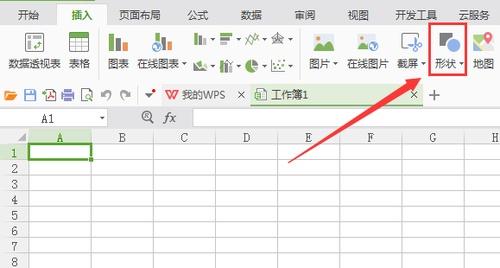掌握Excel查找技巧,轻松应对数据海洋中的挑战
如何在Excel中查找内容
在日常工作中,Excel表格常常包含大量数据,找到所需信息可能会让人感到困惑。无论是查找特定的数字、文本还是公式,掌握一些查找技巧将极大提高你的工作效率。接下来,我们将介绍几种查找内容的方法,让你轻松找到所需的信息。
方法一:使用查找功能
1. 在Excel中,按下 Ctrl + F 打开“查找和替换”对话框。
2. 在“查找内容”框中输入你要查找的文本或数字。
3. 点击“查找下一个”按钮,Excel将自动定位到包含该内容的单元格。
方法二:使用筛选功能
1. 选择包含数据的列。
2. 在“数据”选项卡中,点击“筛选”以启用筛选功能。
3. 点击列标题旁边的下拉箭头,选择“文本筛选”或“数字筛选”,然后输入你的查找条件。
方法三:使用公式查找
1. 使用VLOOKUP函数:
公式格式为 =VLOOKUP(查找值, 数据范围, 列号, [近似匹配])。
例如,=VLOOKUP(A2, B1:D10, 2, FALSE)将查找A2单元格的值在B1:D10范围内,并返回第二列的对应值。
2. 使用INDEX和MATCH函数组合:
公式格式为 =INDEX(返回范围, MATCH(查找值, 查找范围, 0))。
例如,=INDEX(B1:B10, MATCH(A2, A1:A10, 0))将查找A2的值在A1:A10中,并返回B1:B10中对应的值。
方法四:使用条件格式突出显示
1. 选择需要查找的范围。

2. 在“开始”选项卡中,点击“条件格式”,选择“新建规则”。
3. 选择“使用公式确定要设置格式的单元格”,输入 =SEARCH(查找内容, A1),并设置格式以突出显示匹配的单元格。
通过学习这些方法,你可以快速在Excel中查找和定位所需的内容。希望这些技巧能帮助你提高工作效率,若有其他好的查找技巧或问题,欢迎分享你的想法!
本文编辑:十五,来自加搜AIGC
版权声明:本文内容由网络用户投稿,版权归原作者所有,本站不拥有其著作权,亦不承担相应法律责任。如果您发现本站中有涉嫌抄袭或描述失实的内容,请联系我们jiasou666@gmail.com 处理,核实后本网站将在24小时内删除侵权内容。